文章詳情頁
Win11系統怎么安裝打印機 Win11安裝打印機圖文教程
瀏覽:132日期:2022-06-17 11:11:41
打印機是辦公室中經常會用到的辦公設備之一,一般需要連接電腦使用。有網友剛下載安裝了win11系統,一些基本操作還不熟悉,還不知道win11怎么安裝打印機使用。下面小編就教下大家win11系統安裝打印機的方法。
操作其實比較簡單,具體的方法如下:
1、在屏幕下方任務欄中找到開始菜單,然后點擊右上角的“設置”。
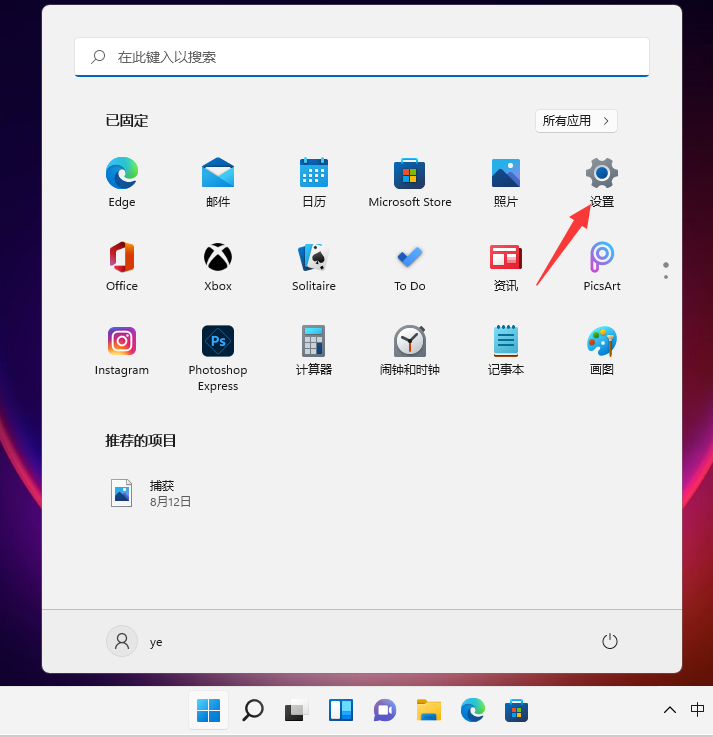
2、在設置中找到“藍牙和其他設備”打開,然后選擇打印機和掃描儀打開。
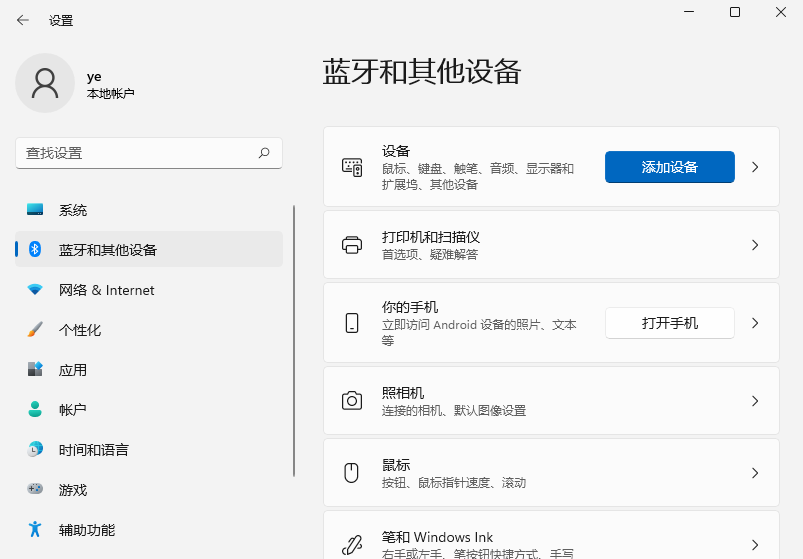
3、進入打印機和掃描儀管理界面,點擊【添加設置】按鈕,系統自動進行搜索可以添加的打印機。
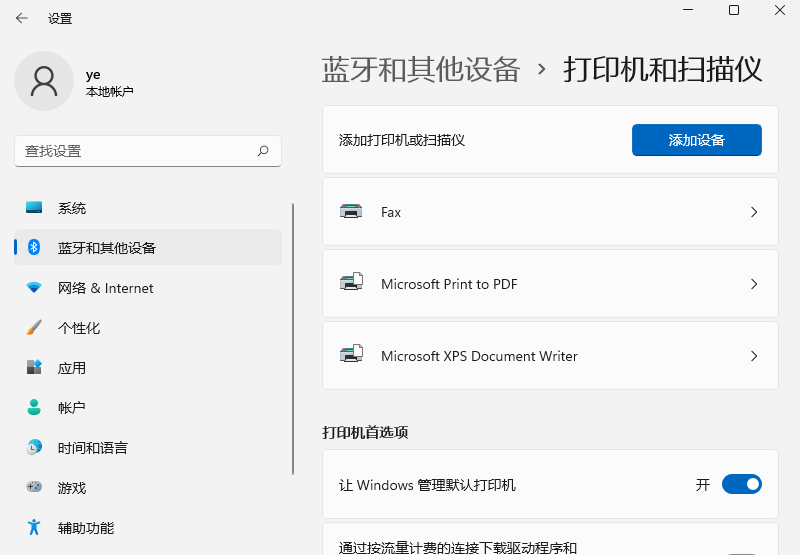
4、如果搜索不到,就在下面的"我需要的打印機不在列表中",點擊“手動添加”鏈接。
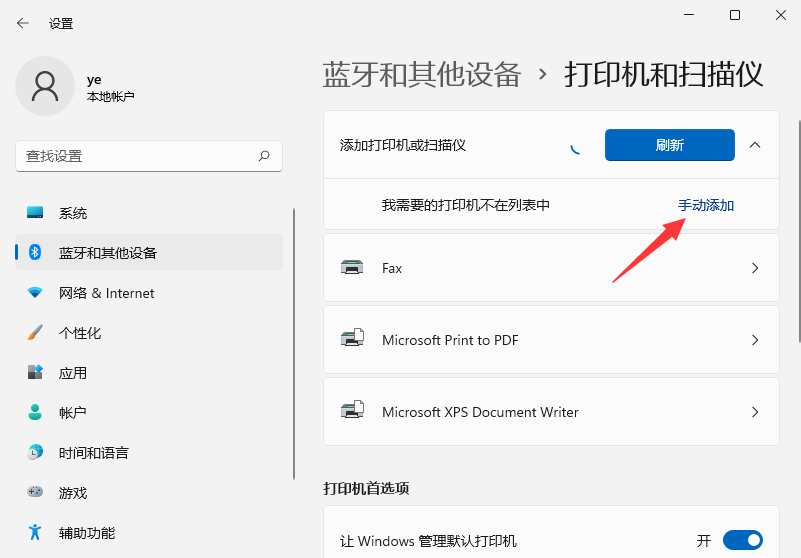
5、打開添加打印機窗口,這個窗口就比較熟悉了,WINDOWS系統都長這樣,在選項中選擇“使用ip地址或主機名添加打印機”。
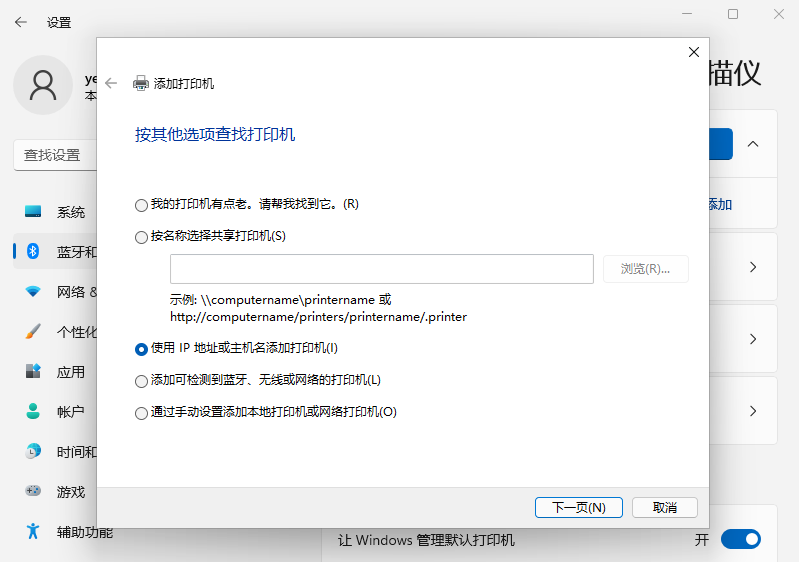
6、在設備類型中選擇“自動檢測”或“TCP/IP設備”,在主機名或IP地址中輸入打印機的IP地址。
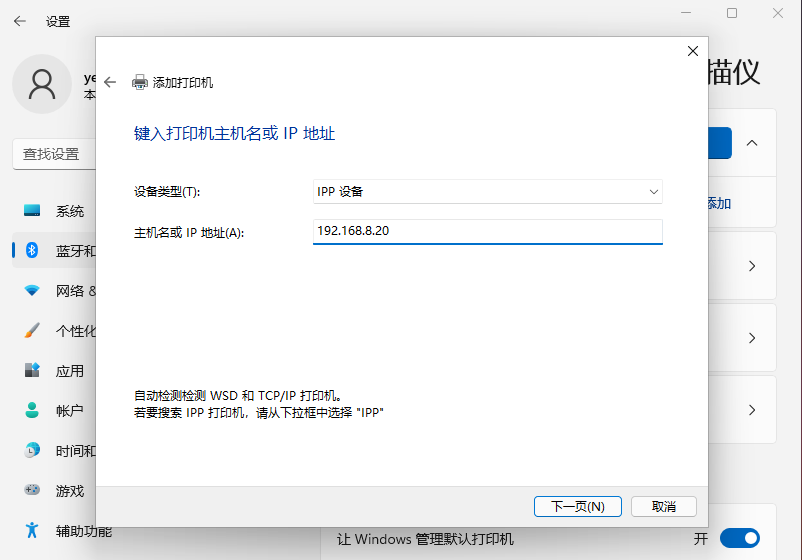
7、下一步,就會自動搜索驅動程序,如果沒找到就會彈出驅動安裝窗口,點擊【從磁盤安裝】選擇已經下載好的驅動程序,打印機驅動程序最好到對應的品牌網站去下載。
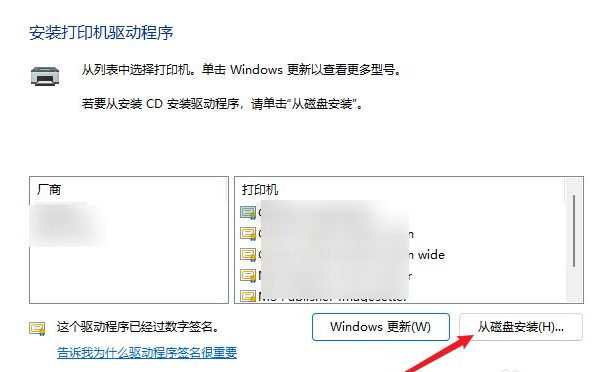
8、接下來就是等待自動安裝完成,安裝成功后就可以使用了,可以測試一下是否可以正常打印。
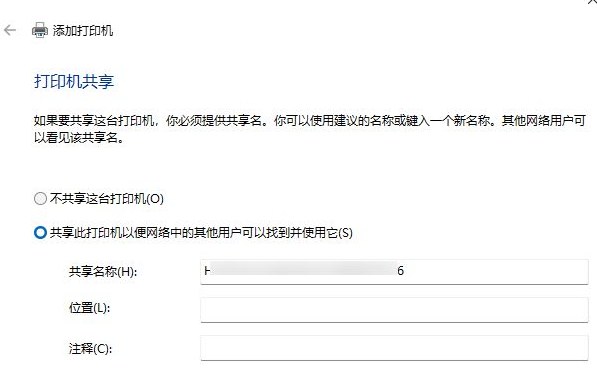
以上便是win11安裝打印機的方法,有需要的小伙伴可以參照教程進行操作。
相關文章:
1. Thinkpad e580筆記本怎么繞過TPM2.0安裝Win11系統?2. Debian11面板怎么添加顯示桌面的快捷按鈕?3. uos如何安裝微信? uos系統微信的安裝教程4. Debian怎么更換背景? Debian11 Mate設置桌面背景的技巧5. CentOS7.0怎么設置屏幕分辨率?6. Win11 預覽版25300怎么開啟文件資源管理器圖庫隱藏功能?7. Centos7安裝部署免費confluence wiki(知識庫)詳細操作步驟8. OPENBSD上的ADSL和防火墻設置配置9. CentOS下iptables封IP的命令講解10. MAC怎么退出Apple ID賬號?MAC退出id賬號的方法
排行榜
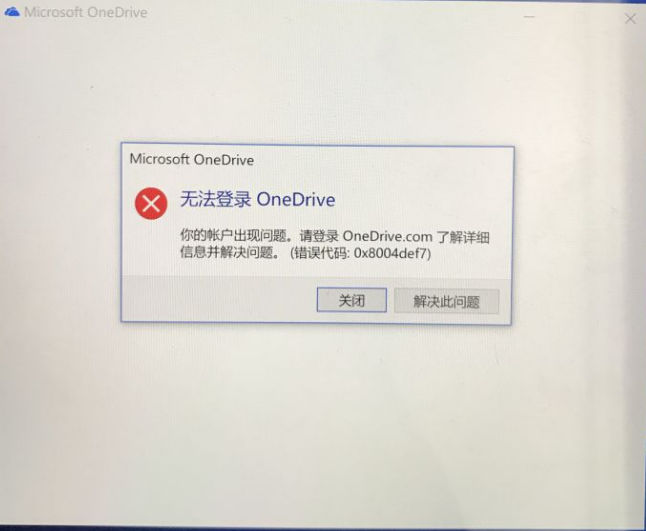
 網公網安備
網公網安備